
[Resuelto] ¿Cómo imprimir mensajes de WhatsApp desde iPhone y teléfono Android ?

Perdí a mi madre en enero, y leer sus mensajes de WhatsApp me reconforta un poco. Tengo mucho miedo de perderlos, sobre todo cuando tenga un teléfono nuevo, y me pregunto si hay alguna forma de imprimirlos. ¿Hay algún servicio especial que lo permita? Gracias.
- Reddit.com
A veces necesitas imprimir mensajes de WhatsApp desde tu iPhone o Android , ya sea por motivos legales o simplemente para guardar recuerdos especiales. En cualquier caso, imprimir el historial de chats de WhatsApp no es difícil. Aquí tienes cuatro formas sencillas y efectivas de imprimirlo desde tu teléfono. Descúbrelas una por una para encontrar la que mejor se adapte a ti.

WhatsApp Transfer es una práctica herramienta que permite respaldar, transferir e imprimir mensajes de WhatsApp desde tu iPhone 16/15/14/13/12/11/X/8/7/6. Además, puedes consultar las copias de seguridad de WhatsApp directamente y respaldar y restaurar el historial de WeChat /LINE/Kik/Viber en tu computadora. WhatsApp Transfer también te ayuda a transferir datos de WhatsApp de un dispositivo a otro ( ¿Cómo transferir WhatsApp de iPhone a iPhone ?).
Lo más destacado de WhatsApp Transfer:
¿Cómo puedo imprimir mis mensajes de WhatsApp desde mi iPhone?
Paso 1. Haz una copia de seguridad de los mensajes de WhatsApp desde tu iPhone a la computadora
Instala y ejecuta WhatsApp Transfer en tu ordenador. Luego, haz clic en "WhatsApp Transfer" > "WhatsApp" > "Copia de seguridad de mensajes de WhatsApp" y conecta tu iPhone al ordenador.

Una vez conectado, el proceso de copia de seguridad se iniciará automáticamente. Espere a que finalice.

Paso 2. Ver la copia de seguridad de WhatsApp
Una vez realizada la copia de seguridad, toque el botón "Verlo" para comprobar el archivo de copia de seguridad.

Si hay más de un archivo de respaldo, presione el botón "Ver" junto al archivo de respaldo que desea ver.

Paso 3. Imprime los mensajes de WhatsApp en PDF
Haz clic en "WhatsApp" en el panel izquierdo, selecciona el nombre de un contacto en el centro y marca los mensajes que quieras imprimir. A continuación, haz clic en el botón "Imprimir" junto a la barra de búsqueda, obtén una vista previa de la página y restablece la configuración de impresión. Después, asegúrate de que tu ordenador esté conectado a una impresora e imprime los mensajes de WhatsApp en PDF.

Lectura adicional:
¿Cómo restaurar el historial de WhatsApp desde iCloud a Android ?
También puedes exportar mensajes de WhatsApp desde tu teléfono iPhone o Android a Google Drive antes de imprimirlos en tu computadora.
Cómo realizar la impresión de mensajes de WhatsApp en iPhone a través de Google Drive:
1. Inicia WhatsApp en tu iPhone y haz clic en el ícono de engranaje en la parte inferior.
2. Haz clic en "Chats" > "Exportar chat" > selecciona el chat que deseas exportar y define si deseas incluir contenido multimedia. Después, comenzará la exportación de chats de WhatsApp.
3. Al finalizar la exportación, te pedirá que lo compartas. Selecciona Google Drive y la cuenta de Gmail con la que quieres compartir los mensajes de WhatsApp.
4. Visita drive.google.com desde el navegador de una computadora e inicia sesión con la misma cuenta de Gmail que usas para compartir WhatsApp.
5. Pulse "Mi unidad" > seleccione el chat de WhatsApp > abra el chat > pulse el botón "Impresora" en la parte superior > configure los ajustes de impresión > haga clic en Imprimir.
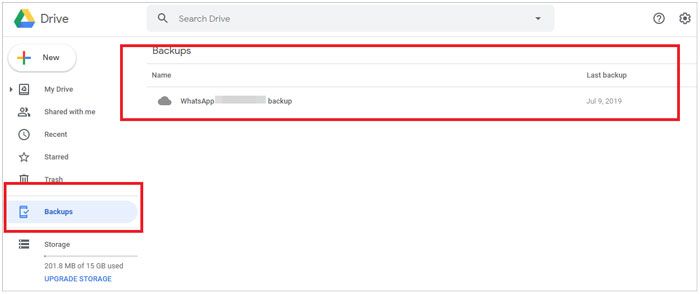
Cómo realizar una impresión de WhatsApp en dispositivos Android a través de Google Drive:
Usar Google Drive para imprimir mensajes de WhatsApp en Android y iPhone es prácticamente igual. Sin embargo, hay algunas pequeñas diferencias específicas en la interfaz.
1. Abra WhatsApp en su teléfono Android , navegue por el hilo y seleccione la conversación que desea imprimir.
2. Haga clic en los tres puntos verticales en la esquina superior derecha > "Más" > "Exportar chat" > elija "Sin medios" en la ventana emergente para exportar los mensajes como el típico archivo .txt.
3. Seleccione Google Drive en la pantalla de compartir rápido, confirme su cuenta de Gmail y toque "Guardar".
4. Abra drive.google.com en su PC e inicie sesión con la misma cuenta de Gmail.
5. Busque y abra el archivo .txt en Mi unidad y haga clic en el botón "Imprimir" en la parte superior para imprimirlo inmediatamente.

Leer más:
¿Cómo recuperar contactos borrados de WhatsApp en Android ? [Guía completa]
Si solo imprimes varios mensajes de WhatsApp, puedes tomarles una captura de pantalla e imprimirlos rápidamente. De lo contrario, es engorroso y frustrante tomar capturas de pantalla de una gran cantidad de mensajes de WhatsApp.
¿Cómo obtener una impresión de los mensajes de WhatsApp a través de capturas de pantalla?
1. Ejecuta WhatsApp en tu iPhone y elige los mensajes que deseas imprimir.
2. Mantenga presionados los botones Inicio + Suspender/Activar juntos (iPhone 6/6 Plus/7/7 Plus/8/8 Plus) o los botones Laterales + Subir Volumen simultáneamente (iPhone X y posterior) para tomar una captura de pantalla.
3. Haga clic en la miniatura de la captura de pantalla en la esquina inferior izquierda o abra la aplicación Fotos para seleccionar la captura de pantalla.
4. Haz clic en el botón de flecha hacia arriba > "Imprimir" para imprimir la captura de pantalla directamente si tu iPhone está conectado a una impresora. También puedes enviar la captura de pantalla a tu ordenador por correo electrónico e imprimirla.
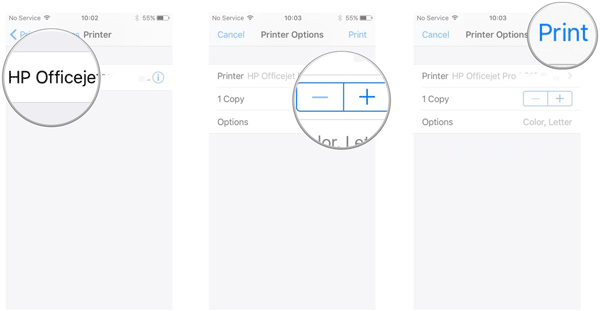
Lee también: ¿Buscas recuperar archivos PDF borrados de WhatsApp ? Aquí tienes 4 métodos eficaces.
También puedes guardar los mensajes de WhatsApp en tu cuenta de correo electrónico para imprimir la copia en la computadora.
¿Cómo imprimo mensajes de WhatsApp por correo electrónico?
1. Abre WhatsApp en tu dispositivo Android y elige la conversación que deseas imprimir.
2. Haga clic en los tres puntos verticales en la esquina superior derecha > "Más" > "Exportar chat" > "Sin medios" > "Correo".
3. Complete los datos de la cuenta de correo electrónico y envíese el correo electrónico.
4. Inicie sesión en su cuenta de correo electrónico y contraseña en su computadora y descargue el archivo .txt a su escritorio.
5. Abra el archivo .txt con el Bloc de notas y elimine los mensajes que no necesite.
6. Mantenga presionadas las teclas de acceso directo Ctrl + P juntas para imprimir el archivo desde su PC.

Esta guía explica cómo imprimir mensajes de WhatsApp desde tu iPhone o Android para satisfacer las necesidades de diferentes usuarios. Puedes elegir la opción que prefieras.
Además, no es difícil descubrir que aplicaciones de terceros como WhatsApp Transfer son mucho más intuitivas y prácticas que las opciones predeterminadas. Puedes hacer una copia de seguridad de todos los mensajes de WhatsApp en el ordenador para evitar la pérdida de datos e imprimir selectivamente los chats necesarios, lo que mata dos pájaros de un tiro. ¿Por qué no probarla?
Artículos relacionados:
¿Cómo imprimir mensajes de texto desde iPhone/ Android para el tribunal?
La mejor manera de extraer mensajes de texto de una copia de seguridad de iPhone (último tutorial)
¿Cómo buscar mensajes de texto en iPhone de seis maneras sencillas?
9 formas sencillas de exportar mensajes de texto de iPhone a PDF (paso a paso)





